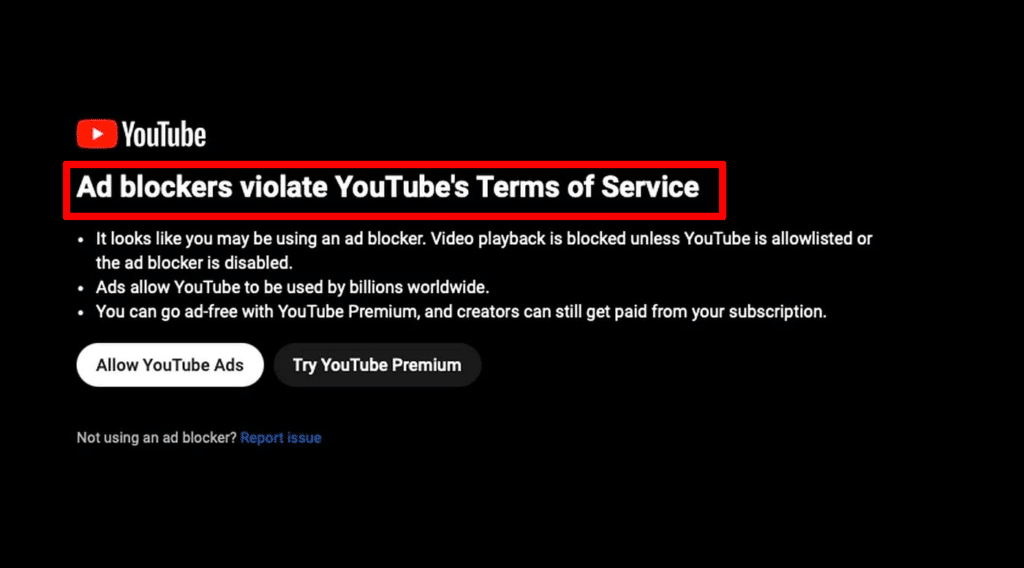Avez-vous rencontré des « bloqueurs de publicités qui violent les conditions d’utilisation de YouTube » sur YouTube en accédant à une vidéo ? Vous en avez assez de savoir quoi faire et pourquoi cela vous dérange ?
Eh bien, nous connaissons tous YouTube, mais parfois, il affiche également une sorte d’erreur lorsque nous voulons regarder une vidéo. De nombreux utilisateurs ont signalé l’erreur et souhaitent connaître ses correctifs.
Par conséquent, j’ai rassemblé quelques solutions de contournement dans ce blog où je vais vous guider de différentes manières pour corriger l’erreur « Les bloqueurs de publicités violent les conditions d’utilisation de YouTube » .
Comment corriger l’erreur « Les bloqueurs de publicités violent les conditions d’ utilisation de YouTube » sur Android ?
Ce type d’erreur peut être irritant car il vous empêche de regarder vos vidéos préférées. Cependant, il n’y a pas de quoi paniquer car de nombreux correctifs sont disponibles pour résoudre l’erreur.
Alors lisons plus loin.
Méthode 1 : passer à Firefox ou Brave
Le problème peut être frustrant et pour vous en débarrasser, vous pouvez passer à un autre navigateur comme Firefox ou Brave au lieu d’utiliser Google Chrome. N’oubliez pas que Firefox est le seul navigateur qui fonctionne avec des bloqueurs de publicités.
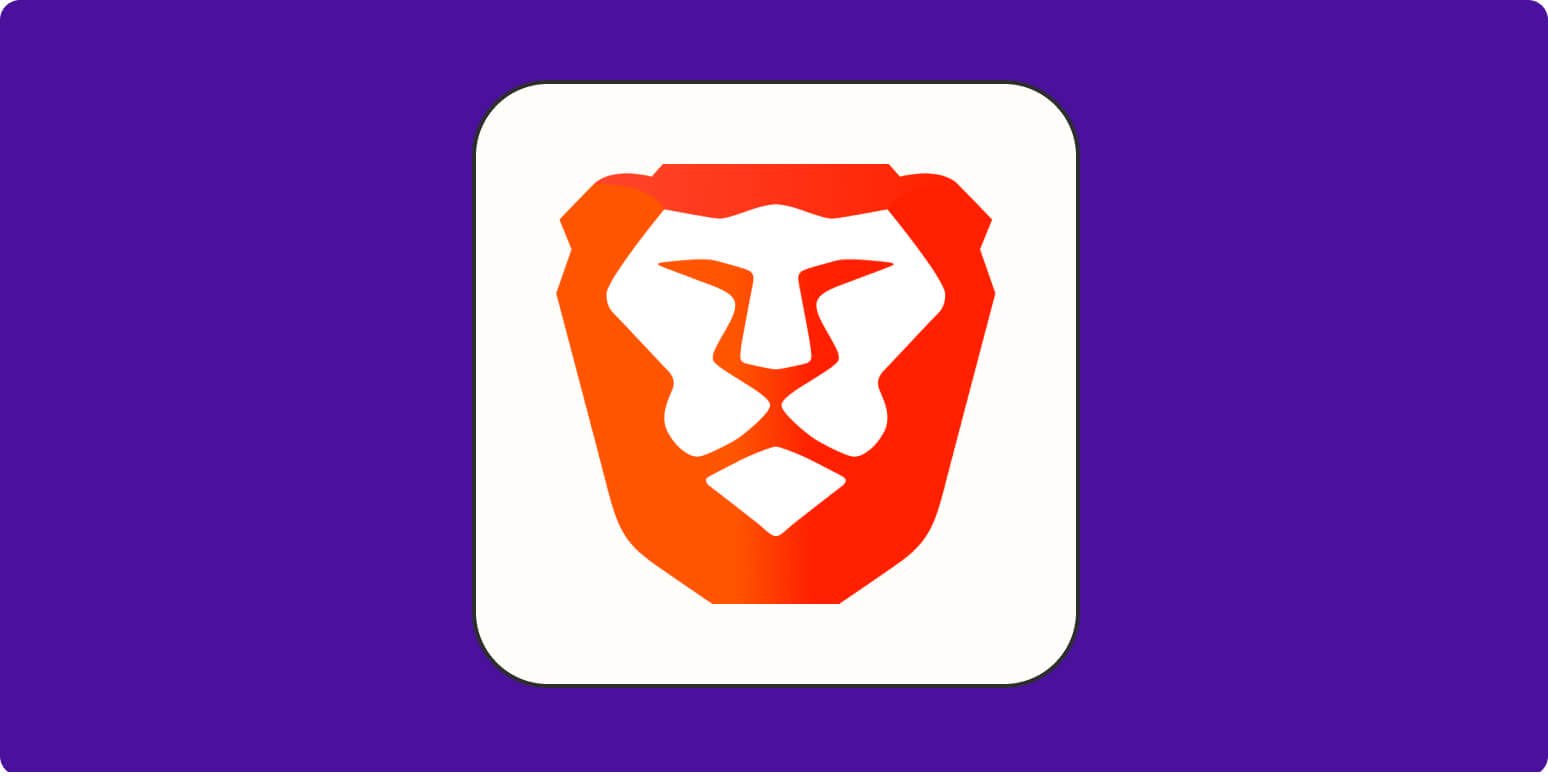
Il s’agit d’une solution fortement suggérée qui peut fonctionner pour vous. Sinon, passez à la solution suivante.
Méthode 2 : vider le cache du navigateur et les cookies
La solution suivante pour corriger l’erreur consiste à vider le cache du navigateur et les cookies. Cela aidera sûrement à éliminer l’erreur YouTube sans aucun autre problème.
Voici ce que vous devez faire:
- Tout d’abord, ouvrez le navigateur que vous utilisez sur votre téléphone
- Maintenant, cliquez sur l’ option Plus dans le coin supérieur droit
- Cliquez ensuite sur Historique > Effacer les données de navigation
- Ensuite, choisissez « cookies et données du site » ainsi que « images et fichiers mis en cache »
- Enfin, cliquez sur Effacer les données
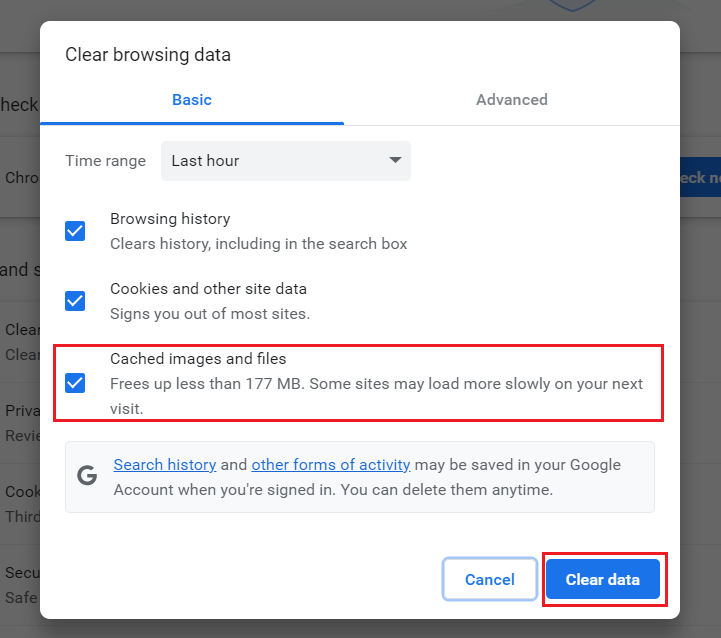
C’est ça
Méthode 3 : optez pour Origine du bloc Ublock
Vous pouvez corriger l’erreur en passant à l’ extension Ublock Origin vers Firefox pour contourner l’erreur du bloqueur de publicités. C’est encore un autre moyen efficace de résoudre l’erreur.
Suivez les liens ci-dessous :
Ublock Origin pour Firefox
Ublock Origin pour les navigateurs Chromium
Lorsque vous rencontrez toujours le problème après avoir utilisé l’origine Ublock pour bloquer les publicités sur YouTube, suivez les étapes guidées :
- Tout d’abord, ouvrez les paramètres d’origine Ublock
- Appuyez sur l’ onglet Listes de filtres
- Maintenant, appuyez sur Purger toutes les listes, puis sur Mettre à jour maintenant

- Enfin, redémarrez Firefox pour vérifier les modifications
Méthode 4 : Connectez-vous au service VPN
La connexion à un service VPN est également une astuce simple pour corriger les bloqueurs de publicités qui violent les conditions d’utilisation de YouTube. Vous obtiendrez de nombreux services VPN de ce type qui vous aideront à corriger l’erreur. Après avoir téléchargé le VPN en ligne, créez un compte et suivez les instructions à l’écran.
Après cela, ouvrez YouTube et regardez vos vidéos préférées sans aucune erreur.
Méthode 5 : mettez à jour votre bloqueur de publicités
Certains bloqueurs de publicités ont déjà mis à jour leurs algorithmes pour résoudre automatiquement le problème. Par conséquent, vous devez également faire de même, puis vérifier si le problème est résolu. De nombreux utilisateurs l’ont fait et ont obtenu de bons résultats.
Méthode 6 : utiliser Privacy Badger
Vous pouvez également utiliser l’extension Privacy Badger pour corriger les bloqueurs de publicités qui violent les conditions d’utilisation de YouTube.
Suis les étapes:
- Tout d’abord, installez l’ extension Privacy Badger sur Chrome
- Maintenant, ouvrez Paramètres et accédez aux paramètres généraux > descendez jusqu’à Avancé > activez ici toutes les cases
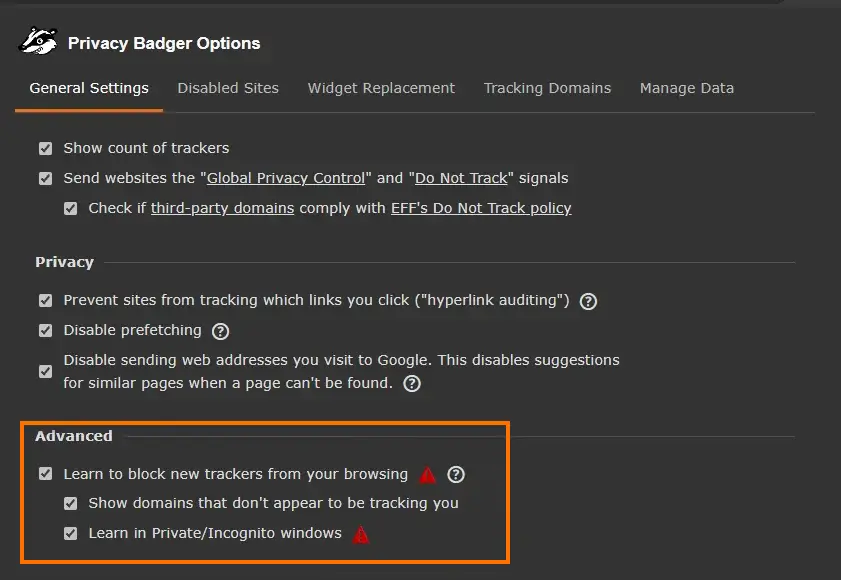
- Ensuite, cliquez sur Suivi des domaines > recherchez YouTube > choisissez la barre rouge pour les 3
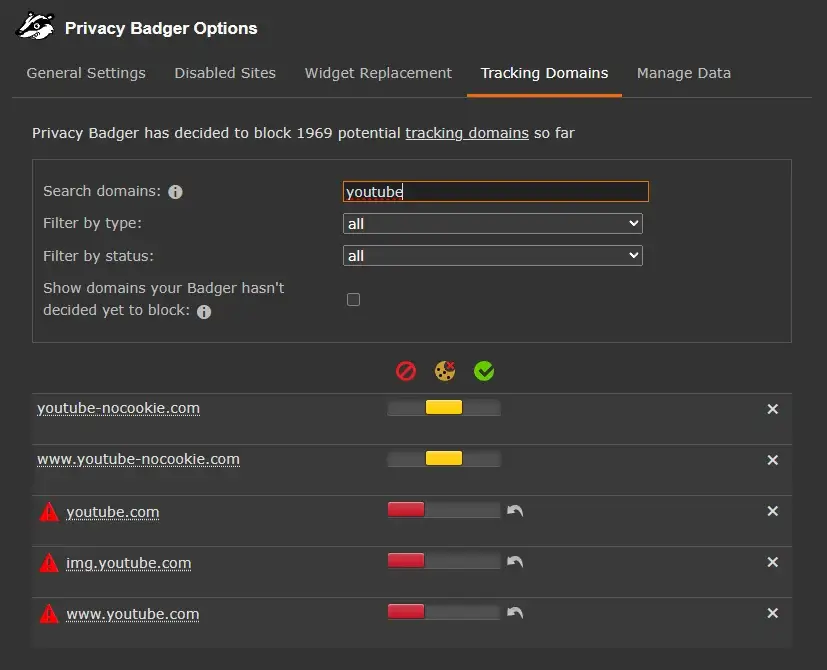
C’est ça.
Méthode 7 : essayez YouTube Premium
Vous pouvez également opter pour l’option YouTube premium pour corriger les bloqueurs de publicités qui violent les conditions d’utilisation de YouTube. Cette fonctionnalité vous donnera l’accès ininterrompu que vous souhaitez sur YouTube sans aucune erreur. En même temps, vous bénéficierez de nombreuses autres fonctionnalités que vous n’obtenez pas sur freemium.
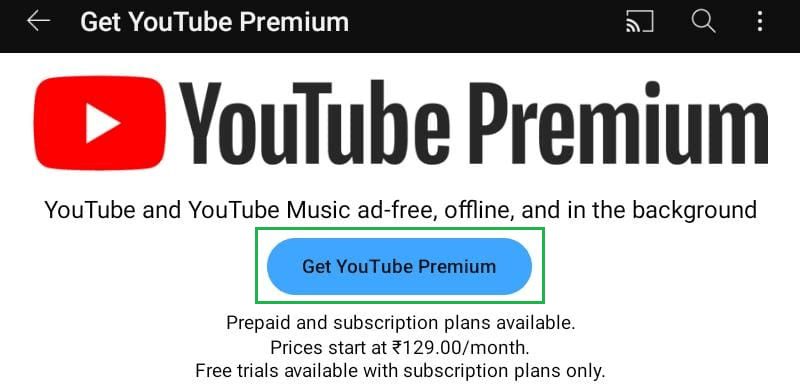
Méthode 8 : demandez l’aide de l’assistance YouTube
Lorsque vous êtes toujours dans la même situation et que vous ne trouvez aucun moyen de vous débarrasser de l’erreur, je vous recommande de contacter l’équipe d’assistance YouTube. Cette méthode fonctionnera pour vous et après les avoir connectés, expliquez l’erreur que vous obtenez.
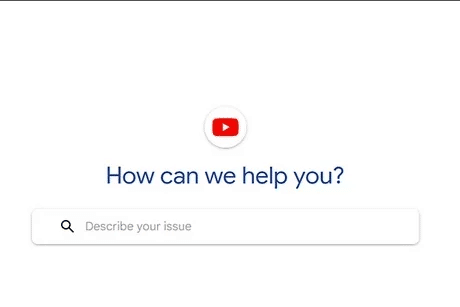
Espérons qu’ils essaieront de résoudre l’erreur de leur côté et que vous pourrez à nouveau regarder vos vidéos.
Conclusion
De nombreux utilisateurs ont signalé l’erreur YouTube « Les bloqueurs de publicités violent les conditions d’utilisation de YouTube » . Certains ont résolu l’erreur et d’autres non. Mais après avoir suivi les correctifs ci-dessus, j’espère que l’erreur sera résolue facilement et que les vidéos seront à nouveau visibles.
Sophia Louis is a professional blogger and SEO expert. Loves to write blogs & articles related to Android & iOS Phones. She is the founder of fr.android-ios-data-recovery.com and always looks forward to solve issues related to Android & iOS devices